So lösen Sie eine Google Play-Geschenkkarte ein

Entdecken Sie vier verschiedene Möglichkeiten, wie Sie jede Google Play-Geschenkkarte auf jedem Gerät einlösen können. So laden Sie Ihr Google-Konto auf.
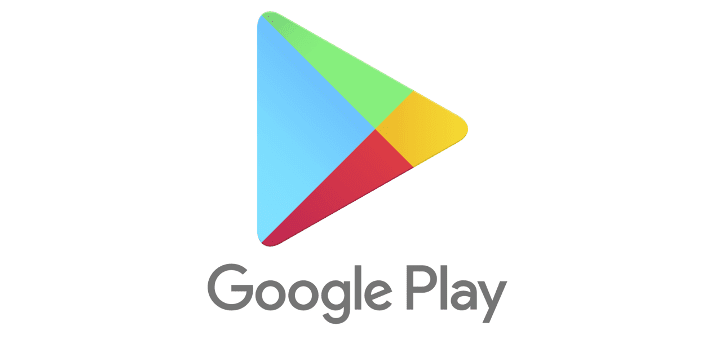
Solange Sie mit Technologie zu tun haben, müssen Sie sich mit Störungen auseinandersetzen. Es wird immer Apps geben, die nicht richtig funktionieren und Sie zwingen, sie zu beheben. Gleiches gilt für Google Play. Früher oder später wird Ihnen eine Fehlermeldung angezeigt, die Ihnen mitteilt, dass Sie keine Verbindung herstellen können. Sie wissen, dass Ihr Internet gut funktioniert, aber immer noch kein Geschäft.
Es gibt verschiedene Tipps, die Sie ausprobieren können, um wieder in Google Play zu gelangen. Hoffentlich müssen Sie nicht zu viele Fehler beheben und die Dinge werden so schnell wie möglich wieder normal.
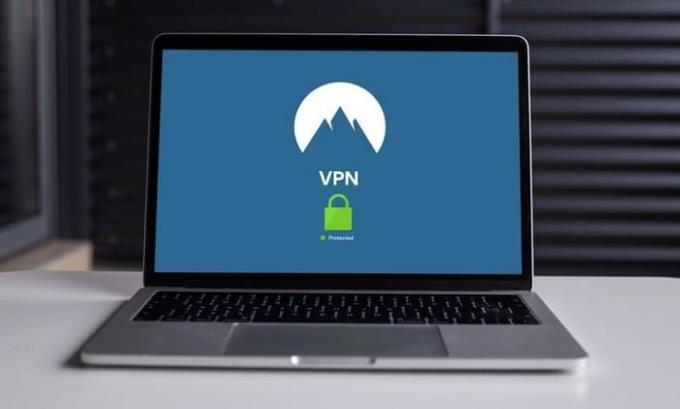
Es ist nichts Ungewöhnliches, dass ein VPN die Funktionsweise einer App beeinflusst. Wenn Sie einen verwenden, versuchen Sie, ihn zu pausieren, um zu sehen, ob die Fehlermeldung verschwindet. Eine weitere Möglichkeit, wie sich ein VPN auf Google Play auswirken kann, besteht darin, dass Sie Ihre Apps nicht aktualisieren können. Sie gehen auf die Registerkarte Updates, um nur einen Fehler zu erhalten. Wenn Sie es deaktivieren, können Sie diese Updates endlich erhalten.
Eine mögliche Lösung, um Google Play wieder zum Laufen zu bringen, besteht darin, den Cache und die Daten zu löschen. Gehen Sie dazu zu Ihrem Gerät:
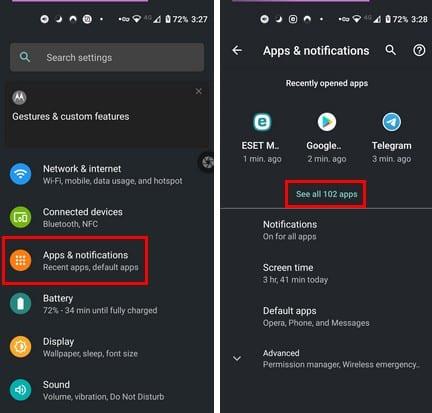
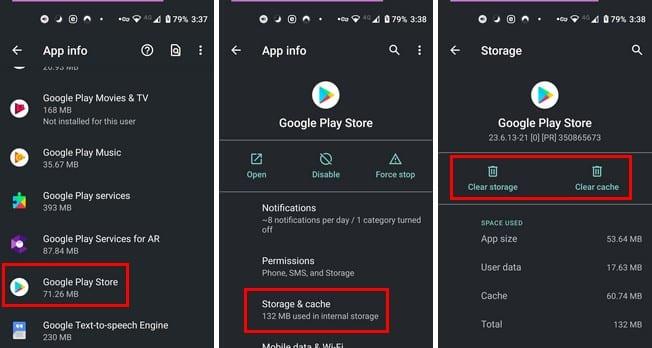
Dies wird alles zurücksetzen, aber jemand, was Sie brauchen, ist ein Neuanfang. Wenn Sie jedoch wirklich neu beginnen möchten, können Sie Ihr Telefon jederzeit zurücksetzen . Dadurch wird absolut alles auf Ihrem Telefon gelöscht, also stellen Sie sicher, dass Sie alle wichtigen Dateien sichern.
Sie haben den Tipp gehört, dass ein Neustart Ihres Computers viele Dinge beheben kann. Warum nicht dasselbe mit dem Google-Konto machen, von dem Sie glauben, dass es das Problem ist? Um Ihr Google-Konto zu entfernen, gehen Sie zu den Einstellungen Ihres Geräts , gefolgt von Konten . Tippen Sie auf das von Ihnen verwendete Google-Konto, und Sie sollten die Schaltfläche Konto entfernen sehen.
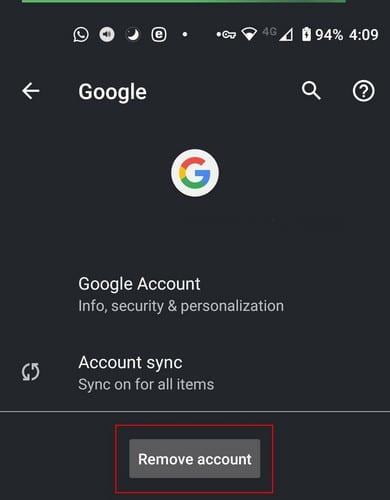
Führen Sie die gleichen Schritte aus, um Ihr Google-Konto hinzuzufügen. Wenn Sie jedoch die Liste der verknüpften Google-Konten sehen, streichen Sie ganz nach unten, bis Konto hinzufügen angezeigt wird.
Wenn das Problem bei Google liegt, bleibt Ihnen nichts anderes übrig, als abzuwarten. Es ist kein Schock für Unternehmen, Serverprobleme zu haben, die ihre Benutzer zum Warten zwingen. Gibt es bei Google Play regelmäßig Probleme? Teilen Sie Ihre Gedanken in den Kommentaren unten mit.
Entdecken Sie vier verschiedene Möglichkeiten, wie Sie jede Google Play-Geschenkkarte auf jedem Gerät einlösen können. So laden Sie Ihr Google-Konto auf.
Der Google Play Store bietet eine umfangreiche Bibliothek mit Anwendungen und Medien, die Sie auf Ihren Smartphones und anderen verbundenen Geräten nutzen und genießen können. Mit
Etwas, das viele Leute wahrscheinlich nicht über Microsofts Groove Music (früher Xbox Music) wissen, ist, dass es Musik von OneDrive abspielen kann. Speicherung
Facebook-Geschichten machen viel Spaß. Hier erfahren Sie, wie Sie eine Story auf Ihrem Android-Gerät und Computer erstellen können.
Erfahren Sie, wie Sie nervige automatisch abspielende Videos in Google Chrome und Mozilla Firefox mit diesem Tutorial deaktivieren.
Lösen Sie ein Problem, bei dem das Samsung Galaxy Tab S8 auf einem schwarzen Bildschirm feststeckt und sich nicht einschalten lässt.
Möchten Sie E-Mail-Konten auf Ihrem Fire-Tablet hinzufügen oder entfernen? Unser umfassender Leitfaden führt Sie Schritt für Schritt durch den Prozess und macht es schnell und einfach, Ihre E-Mail-Konten auf Ihrem Lieblingsgerät zu verwalten. Verpassen Sie nicht dieses unverzichtbare Tutorial!
Ein Tutorial, das zwei Lösungen zeigt, wie Sie dauerhaft verhindern können, dass Apps beim Start auf Ihrem Android-Gerät gestartet werden.
Dieses Tutorial zeigt Ihnen, wie Sie eine SMS von einem Android-Gerät mit der Google Nachrichten-App weiterleiten.
Haben Sie ein Amazon Fire und möchten Google Chrome darauf installieren? Erfahren Sie, wie Sie Google Chrome über eine APK-Datei auf Kindle-Geräten installieren können.
So aktivieren oder deaktivieren Sie die Rechtschreibprüfung in Android OS.
Erfahren Sie verschiedene Methoden, um Apps auf dem Amazon Fire Tablet herunterzuladen und zu installieren, indem Sie diesem mühelosen und schrittweisen Leitfaden folgen!
Als Samsung seine neue Reihe von Flaggschiff-Tablets vorstellte, gab es viel Aufregung. Das Galaxy Tab S9 und S9+ bieten nicht nur die erwarteten Upgrade










